A Windows 11 Start menüjének és a tálca színeinek megváltoztatása
Microsoft Windows 11 Hős / / August 16, 2021

Utoljára frissítve
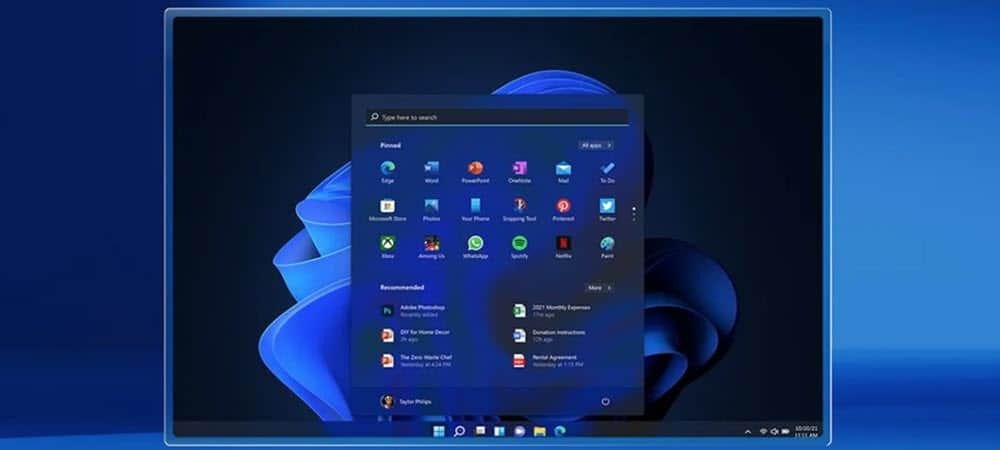
A Windows 11 alapértelmezett világítási móddal rendelkezik, de személyre szabhatja a tálca és a Start menü megjelenését és hangulatát egy másik színséma használatával.
A Windows 11 felhasználói felülethez egyedi, új, csiszolt felhasználói felület (UI) tartozik. Ez más megjelenésű, mint az azt megelőző Windows bármely verziója. De a korábbi verziókhoz hasonlóan testreszabhatja a színeit. Alapértelmezés szerint engedélyezve van a „fénymód”, de átválthat Sötét mód a Windows 11 rendszeren ha akarod. És itt megvizsgáljuk a Start menü és a tálca színének testreszabását, hogy egyedibb legyen.
Módosítsa a Windows 11 Start és a tálca színét
A kezdéshez kattintson a gombra Start> Beállítások, vagy felváltva használhatja a billentyűparancsWindows billentyű + I a beállítások közvetlen megnyitásához.
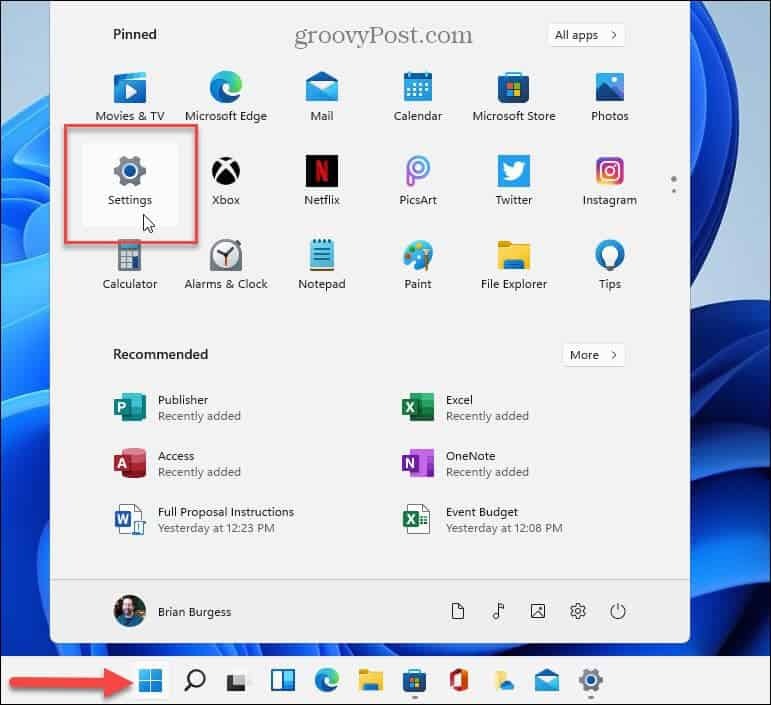
Miután megnyitotta a Beállítások oldalt, kattintson a gombra Személyre szabás a bal oldali listából. Ezután a jobb oldalon görgessen lefelé, és kattintson a gombra Színek a lehetőségek listájából.
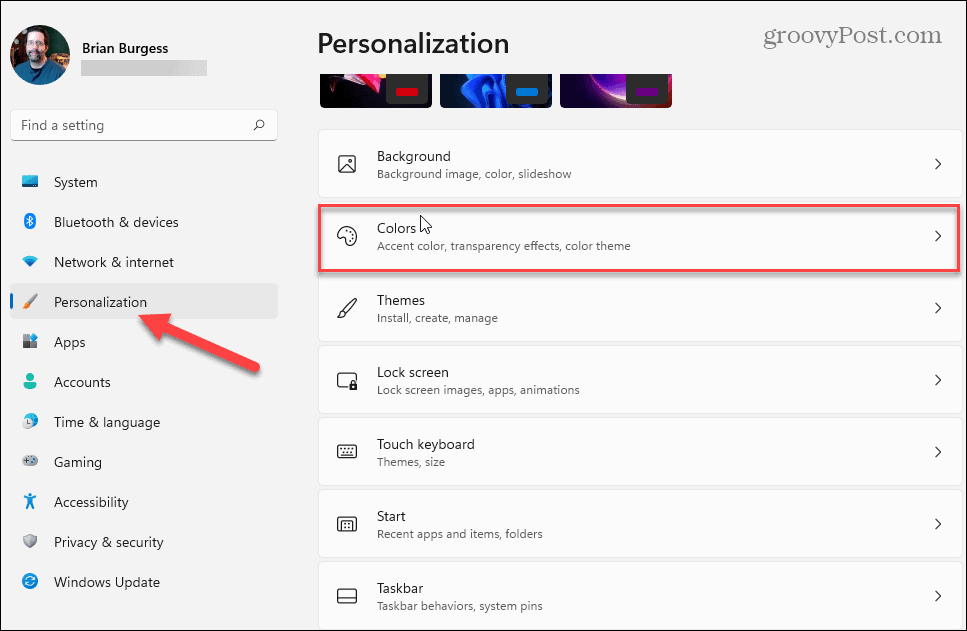
Most a „Válassza ki a módot” mezőben állítsa a legördülő menüt erre Egyedi. Ez megnyitja az alatta lévő lehetőségeket, és az „Válassza ki az alapértelmezett ablakmódot” beállítást Sötét.
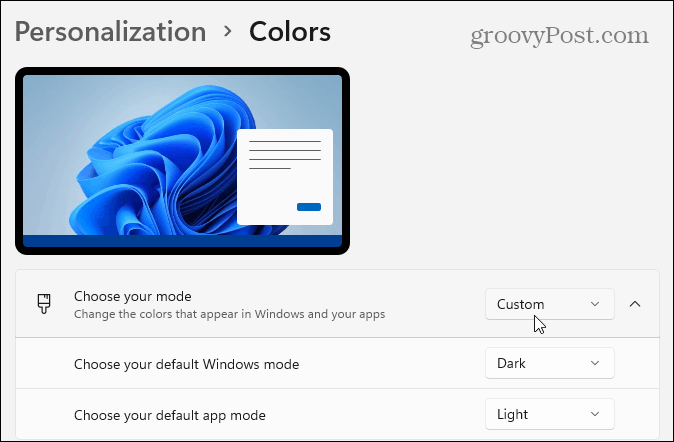
Ezután görgessen lefelé egy kicsit, és módosítsa az „Ékezet hangsúlyozása a Start és a tálcán” opciót a Tovább pozíció.
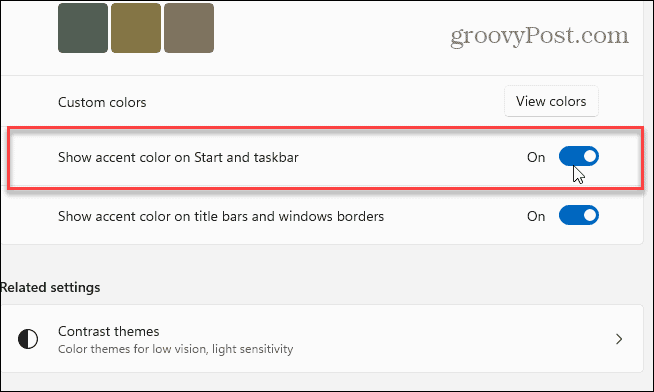
Görgessen felfelé ugyanazon a beállítási oldalon, és győződjön meg arról, hogy az „Ékezetes szín” opció beállítása Kézikönyv.
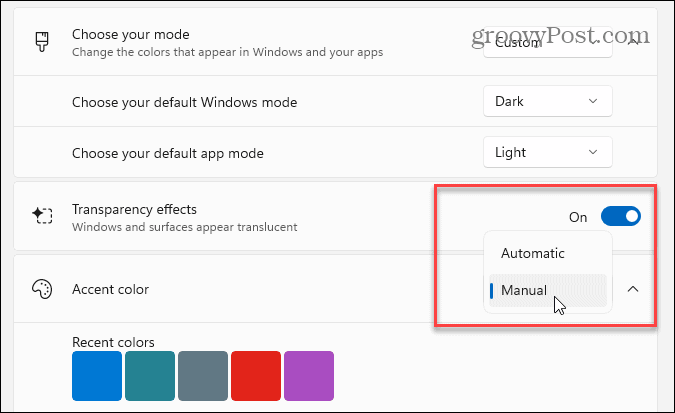
Ezután válassza ki a Start menüben és a tálcán használni kívánt ékezetszínt a színrácsból.
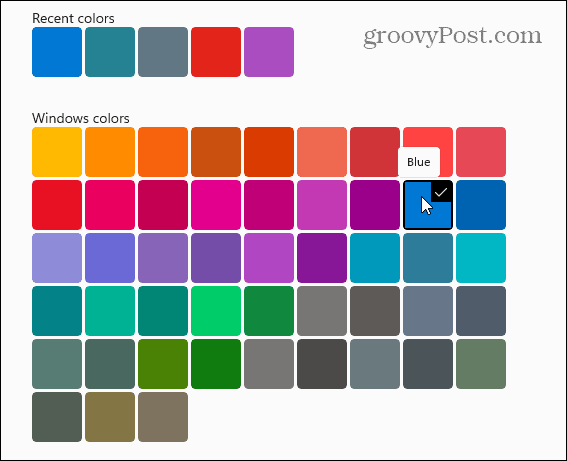
Itt kékre változtattam, hogy megfeleljen a Windows 11 alapértelmezett asztali háttérképének. Természetesen megteheti cserélje ki a háttérképet és használja a kívánt színt.
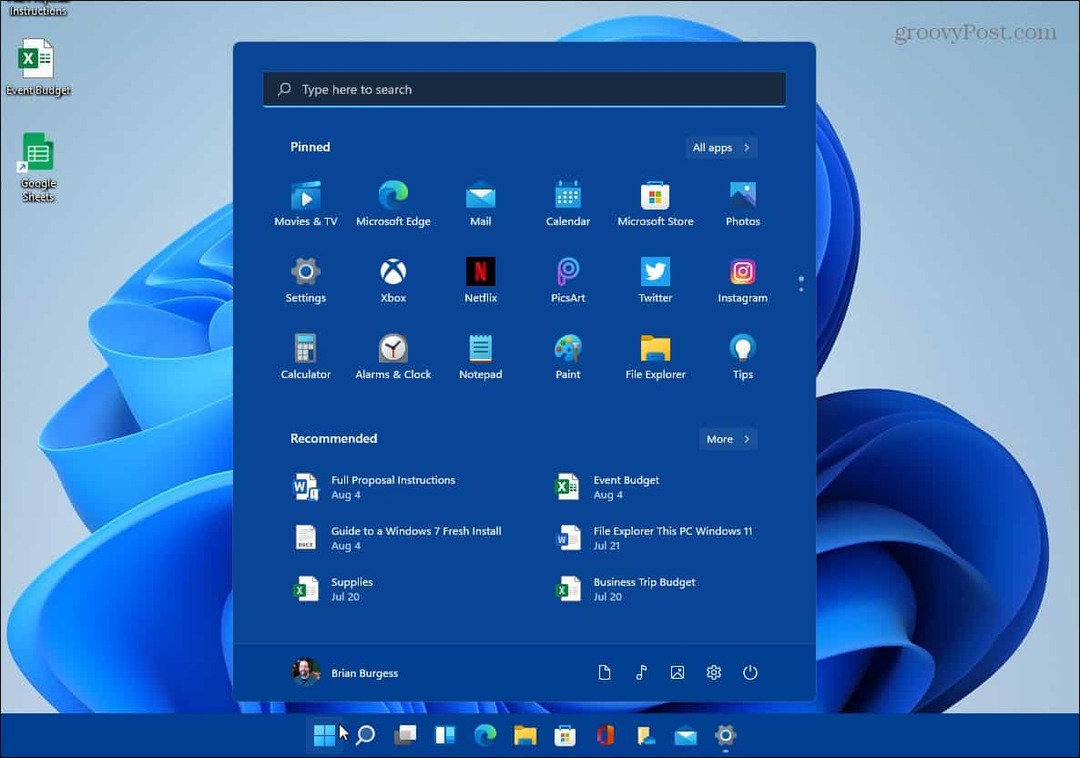
Azt is érdemes megjegyezni, hogy rákattinthat a Színek megtekintése gombot, ha valóban testre szeretné szabni a dolgokat.
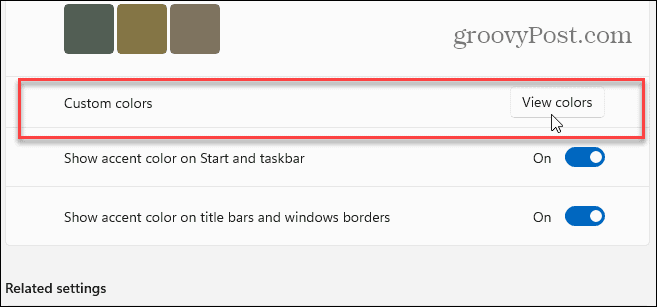
Ezzel új képernyő jelenik meg, ahol valóban finomhangolhatja a Windows 11 megjelenéséhez használni kívánt pontos színt és árnyalatot.
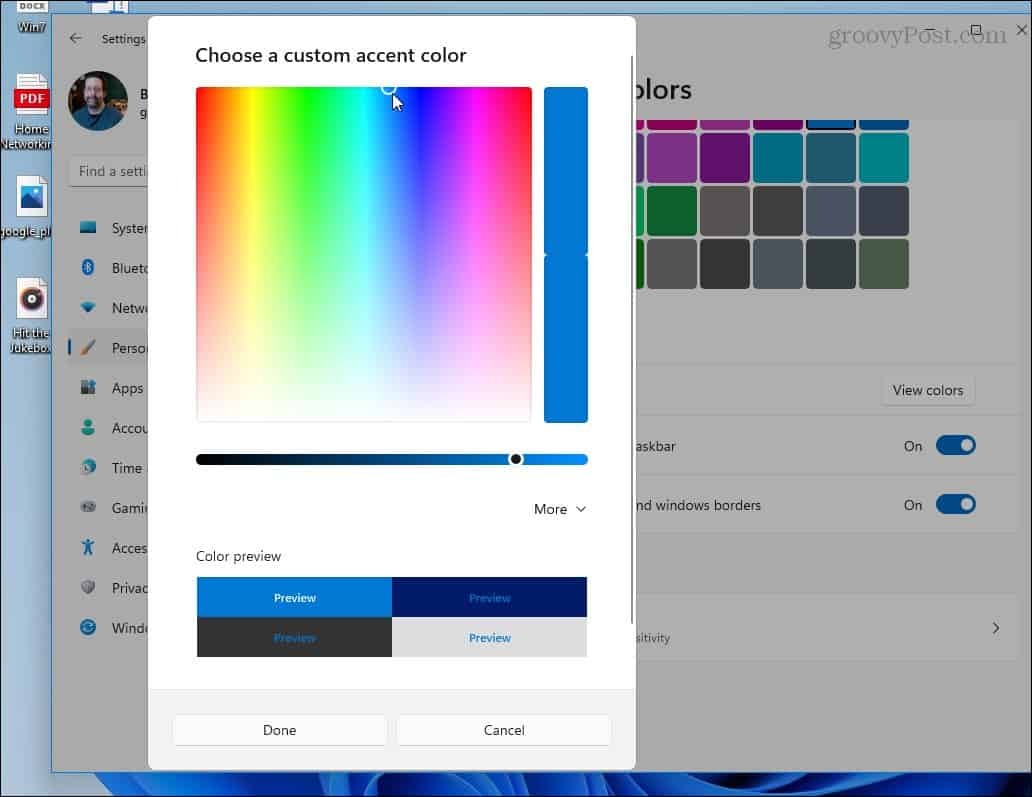
Ennyi az egész. A színek beállítása után a Start menü és a tálca tükrözi a kiválasztottat.
Tekintse meg cikkeinket az új operációs rendszerről, például mozgassa a Start gombot balra. Vagy ha sötét környezetben használja a laptopját, és szeretné, ha a képernyő könnyebb lenne a szemén, engedélyezze az Éjszakai fény funkciót.
A Google Chrome gyorsítótárának, a cookie -knak és a böngészési előzményeknek a törlése
A Chrome kiváló munkát végez a böngészési előzmények, a gyorsítótár és a cookie -k tárolásában, hogy optimalizálja a böngésző online teljesítményét. Az övé hogyan ...
Áruházon belüli áregyezés: Hogyan lehet online árakat kapni a boltban történő vásárlás során
Az üzletben történő vásárlás nem jelenti azt, hogy magasabb árat kell fizetnie. Az árazási garanciáknak köszönhetően online kedvezményeket kaphat vásárlás közben ...
Hogyan ajándékozzon Disney Plus előfizetést digitális ajándékkártyával
Ha élvezte a Disney Plus szolgáltatást, és szeretné megosztani másokkal, itt vásárolhat Disney+ Gift előfizetést ...
Útmutató a dokumentumok megosztásához a Google Dokumentumokban, Táblázatokban és Diákban
Könnyen együttműködhet a Google webes alkalmazásaival. Íme az útmutató a Google Dokumentumokban, Táblázatokban és Diákban való megosztáshoz az engedélyekkel ...



